ビデオをスピードアップする3つの最高のビデオスピードチェンジャーアプリ
インターネット上には、ビデオを簡単に高速化できるビデオ編集アプリや速度変更アプリが数多く提供されています。この投稿ではその3つを共有します 動画を高速化するための最高のアプリ さまざまなデバイスで。
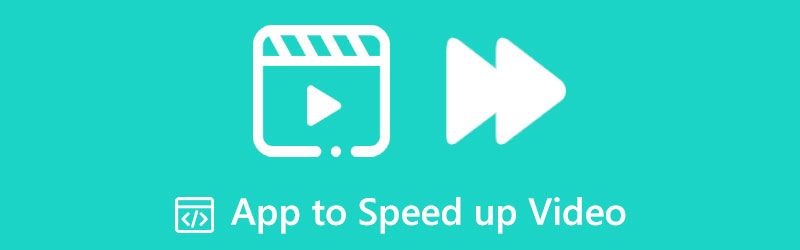
- ガイドリスト
- パート 1. コンピューター上のビデオを高速化するためのベストアプリ
- パート 2. iMovie アプリでビデオを高速化する
- パート 3. ビデオを高速化するオンライン アプリ
- パート 4. Speed Up Video アプリに関するよくある質問
パート 1. Windows 11/10/8/7 PC および Mac でビデオを高速化するベストアプリ
ビデオの編集中に、再生速度を変更する必要があることがよくあります。たとえば、ビデオの速度を上げてプロフェッショナルなタッチを追加したり、ビデオを圧縮して時間制限内に収まるようにしたりすることができます。ここでは強力なものを推奨します 究極のビデオコンバーター ビデオを簡単に遅くしたり速くしたりできます。それは特定の ビデオスピードコントローラー ビデオの再生速度を調整するツール。このアプリをコンピュータに無料でダウンロードし、以下の手順に従ってビデオをより速く再生できます。
この Video Converter Ultimate を起動すると、 ツールボックス タブをクリックしてさらにツールを表示します。を見つける ビデオスピードコントローラー をクリックして開きます。

[ビデオ スピード コントローラー] ポップアップで、中央部分にある大きな + アイコンをクリックしてビデオをインポートします。このビデオ速度チェンジャー アプリは、MP4、AVI、FLV、MKV、WMV、MOV、M4V を含むほぼすべてのビデオ形式の 8K/5K/4K、1080p/720p HD、SD ビデオを高度にサポートしています。
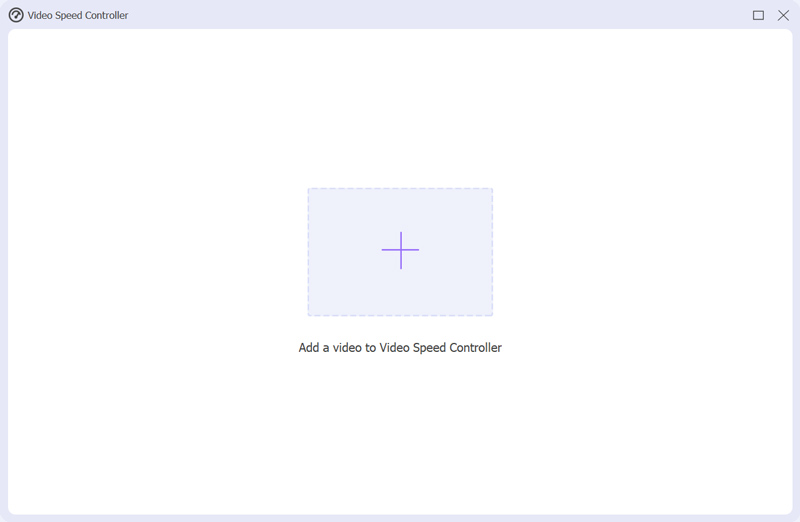
内蔵のメディア プレーヤーは、追加したビデオを自動的に再生します。再生ウィンドウで 10 のビデオ再生速度オプションにアクセスできます。ビデオの再生速度を上げるには、必要に応じて 1.25X、1.5X、2X、4X、または 8X を選択できます。プレーヤーを通じて速度の変化を直接見ることができます。

適切なビデオ再生速度が得られたら、さらに出力設定をカスタマイズできます。ビデオの名前を変更したり、保存先フォルダーを選択したり、さまざまなビデオとオーディオの設定を調整したりできます。その後、単に 輸出 ボタンを押してコンピュータに保存します。

パート 2. iMovie アプリでビデオを高速化する方法
Mac、iPhone、iPad などの Apple デバイスでビデオを高速化するアプリを探している場合は、その公式ビデオ エディターを利用できます。 iムービー。 iMovie アプリには、 スピード ビデオを簡単に速くしたり遅くしたりできる機能です。 iMovie を使用してビデオを高速化するには、次のガイドを参考にしてください。
Mac で iMovie アプリを見つけて開きます。クリック 新しい 新しいプロジェクトを開始し、そこにビデオ ファイルを追加します。ビデオ クリップが読み込まれたら、タイムラインにドラッグする必要があります。
を見つけます。 スピード プレビュー ウィンドウの上にある ボタンをクリックしてクリックします。その下にいくつかの速度オプションが表示されることがわかります。ここで選択できます 速い から スピード ポップアップ メニューを使用してビデオ速度を上げます。また、選択することもできます カスタム ウサギの範囲ハンドルをドラッグしてビデオを自由にスピードアップします。方法についてはここをクリックしてください ビデオを遅くする.
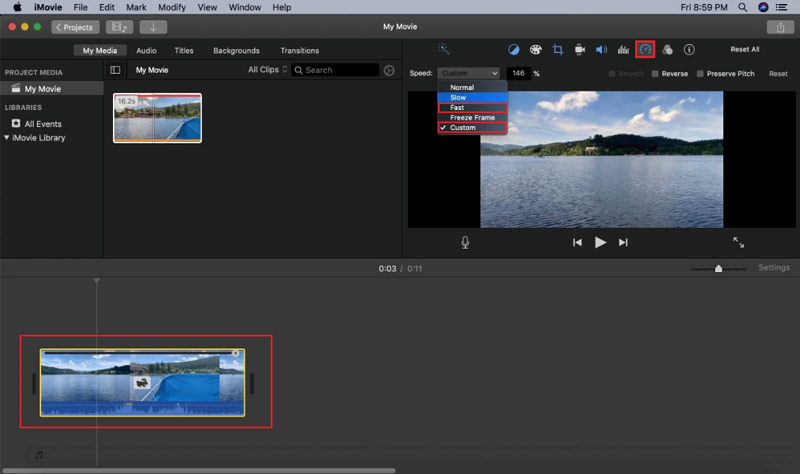
パート 3. ビデオを高速化する無料のオンライン アプリ
ビデオ クリップの再生速度を上げるには、オンラインのビデオ速度変更ツールを利用することもできます。このパートでは、人気のあるものを取り上げます。 アドビエクスプレス オンラインでビデオをより速く再生する方法を説明します。
Web ブラウザを開いて Adobe Express を検索し、公式 Web サイトにアクセスします。そこに着いたら、上部をクリックしてください 特徴 タブをクリックして選択します ビデオ速度の変更 ドロップダウンから。その後、次の場所に連れて行かれます。 オンラインで無料でビデオ速度を変更できます ページ。
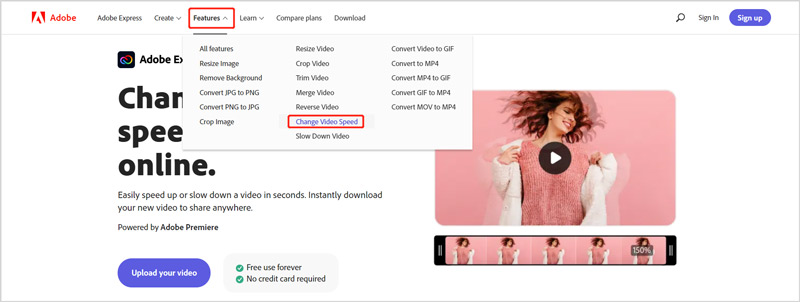
クリック ビデオをアップロードする ボタンをクリックしてビデオを Adobe Express にアップロードします。ビデオがロードされると、ビデオ速度を調整するための 5 つのオプションが再生ウィンドウの横に表示されます。どちらでも使用できます 高速または超高速 ビデオの再生速度を上げます。
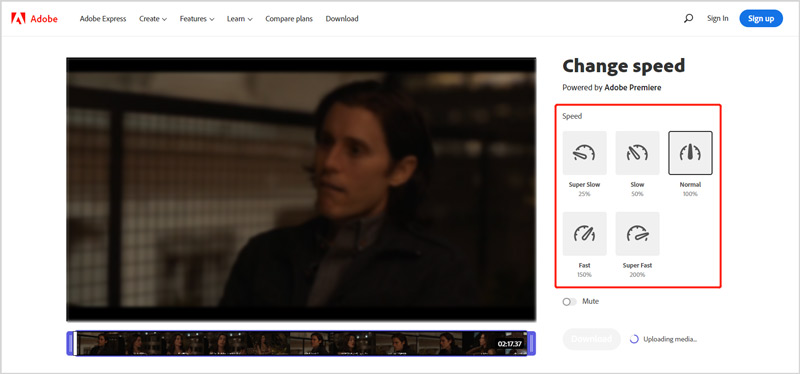
ビデオを適切な速度に変更するときは、 ダウンロード ボタンをクリックしてデバイスに保存します。ここで、ダウンロードを続行するにはアカウントにサインインする必要があります。
パート 4. Speed Up Video アプリに関するよくある質問
Android用の高速ビデオアプリはありますか?
はい、Google Play ストアの多くの関連アプリに簡単にアクセスして、Android スマートフォン上のビデオを高速化できます。どれを使用すればよいかわからない場合は、Adobe Premiere Rush、VivaVideo、Quik、Magisto、KineMaster などの人気のあるものを試してみてください。
iPhoneでビデオを高速化する無料のアプリはありますか?
上で述べたように、iMovie アプリはあなたに役立ちます ビデオの速度を上げる iPhoneで簡単に。 App Store から無料でインストールして開き、新しいプロジェクトを開始し、そこにビデオを追加できます。タイムライン上のビデオクリップをタップして、さらにツールを起動します。 「速度」アイコンをタップし、ウサギの範囲ハンドルを右にドラッグすると、ビデオの再生速度が速くなります。
VLC でビデオを高速化するにはどうすればよいですか?
VLC メディア プレーヤーは、ビデオの再生速度を変更する便利な方法を提供します。その速度機能は主に、より見やすくするために使用されます。ビデオの再生を速くしたい場合は、 再生 メニューを選択し、 スピード オプション。 [高速] または [高速 (細かい)] を選択して、ビデオをより速い速度で再生できます。
結論
この記事を読むと、使いやすい 3 つのツールを入手できます。 動画を高速化するアプリ。より良い高速化ビデオアプリの推奨事項がある場合は、コメントで他の読者と共有してください。
この投稿についてどう思いますか?クリックしてこの投稿を評価してください。
素晴らしい
評価: 4.8 / 5 (に基づく) 187 投票)
関連記事
- ビデオを編集する
- ビデオの速度を落としてスローモーションビデオを作成する方法 2022
- スローモーションビデオを作成するための最高のスローモーションカメラとアプリ
- ビデオを簡単に 2 倍高速化できる 4 つの方法
- ベスト 5 のスローモーション ビデオ メーカーの簡単なレビュー
- TikTokでビデオをトリミングする方法を学ぶための詳細ガイド
- TikTokビデオをスピードアップする方法を学ぶ3つの簡単な方法
- iMovie でビデオをカットする方法を学ぶのに役立つヒント
- iPhone でビデオを簡単に遅くする [ボーナスヒント]
- iPhoneでビデオをトリミングし、ビデオの一部を切り取る方法
- Adobe After Effects 2022 でビデオクリップをカットする方法を学ぶ



